小米主题制作教程(完整版)
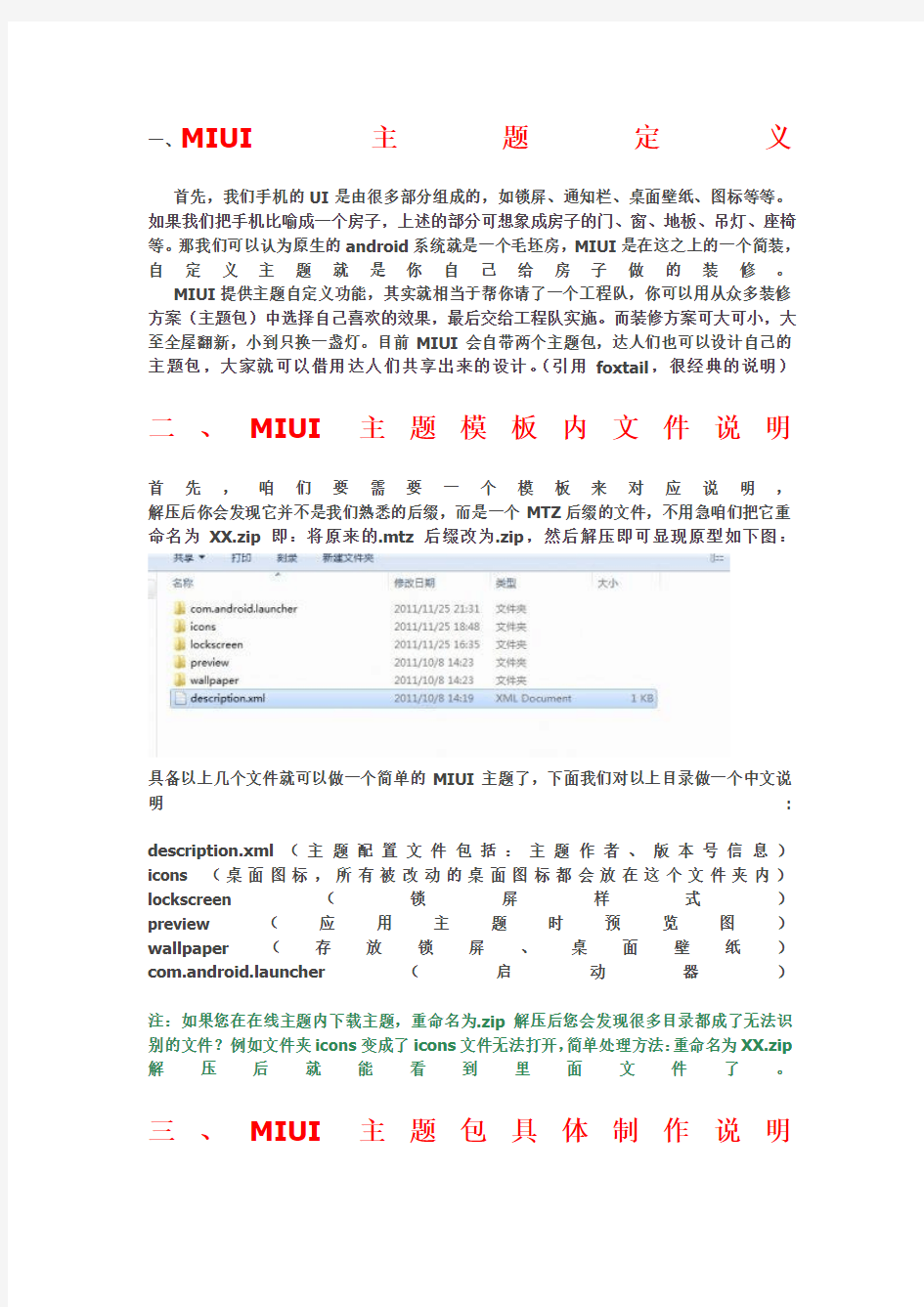
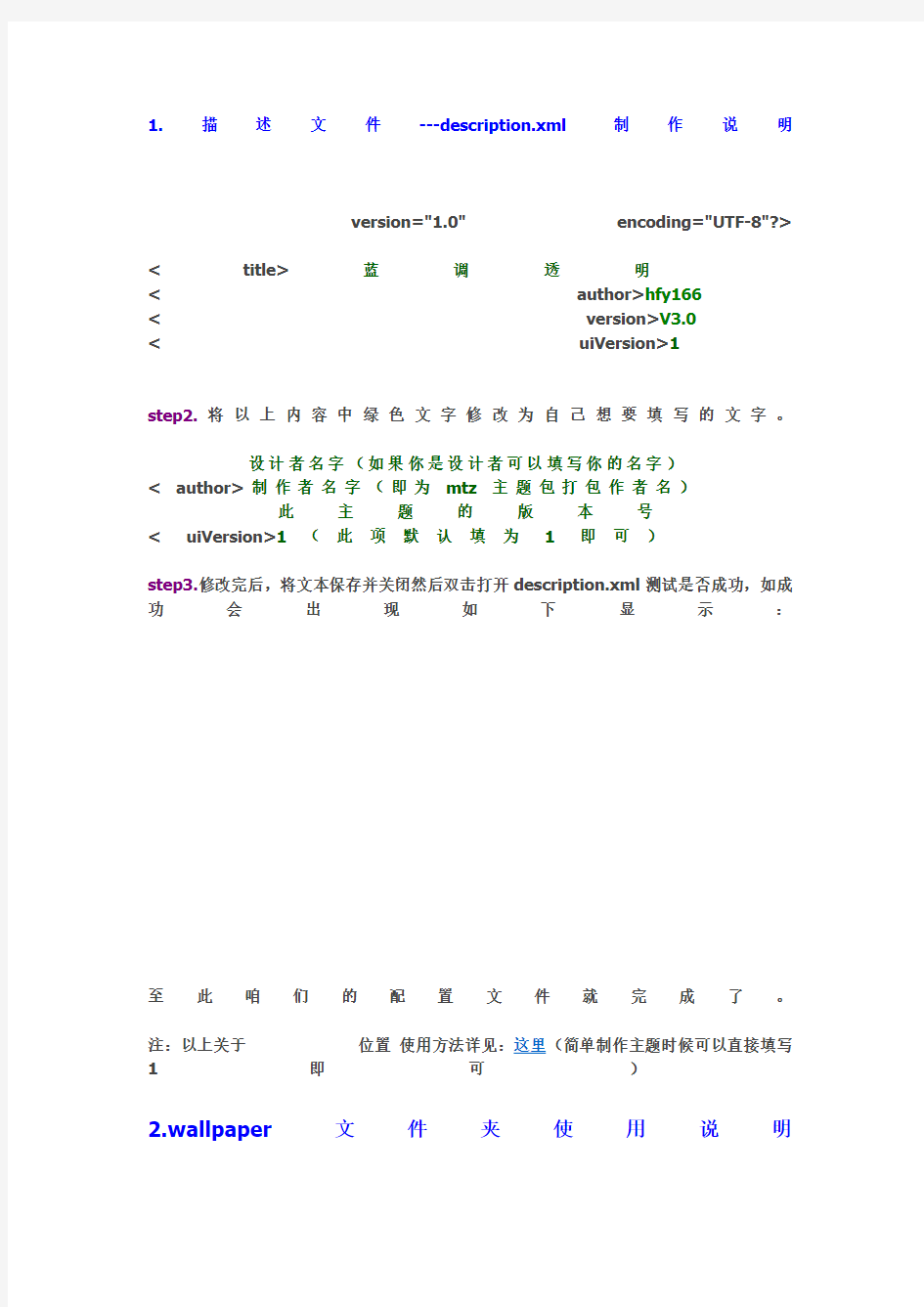
一、MIUI主题定义
首先,我们手机的UI是由很多部分组成的,如锁屏、通知栏、桌面壁纸、图标等等。如果我们把手机比喻成一个房子,上述的部分可想象成房子的门、窗、地板、吊灯、座椅等。那我们可以认为原生的android系统就是一个毛坯房,MIUI是在这之上的一个简装,自定义主题就是你自己给房子做的装修。
MIUI提供主题自定义功能,其实就相当于帮你请了一个工程队,你可以用从众多装修方案(主题包)中选择自己喜欢的效果,最后交给工程队实施。而装修方案可大可小,大至全屋翻新,小到只换一盏灯。目前MIUI会自带两个主题包,达人们也可以设计自己的主题包,大家就可以借用达人们共享出来的设计。(引用foxtail,很经典的说明)
二、MIUI主题模板内文件说明
首先,咱们要需要一个模板来对应说明,解压后你会发现它并不是我们熟悉的后缀,而是一个MTZ后缀的文件,不用急咱们把它重命名为XX.zip即:将原来的.mtz后缀改为.zip,然后解压即可显现原型如下图:
具备以上几个文件就可以做一个简单的MIUI主题了,下面我们对以上目录做一个中文说明:
description.xml(主题配置文件包括:主题作者、版本号信息)icons (桌面图标,所有被改动的桌面图标都会放在这个文件夹内)lockscreen (锁屏样式)preview (应用主题时预览图)wallpaper(存放锁屏、桌面壁纸)https://www.360docs.net/doc/be12658578.html,uncher(启动器)注:如果您在在线主题内下载主题,重命名为.zip解压后您会发现很多目录都成了无法识别的文件?例如文件夹icons变成了icons文件无法打开,简单处理方法:重命名为XX.zip 解压后就能看到里面文件了。
三、MIUI主题包具体制作说明
1.描述文件---description.xml制作说明
< title>蓝调透明 < author>hfy166 < version>V3.0 < uiVersion>1
step2.将以上内容中绿色文字修改为自己想要填写的文字。
至此咱们的配置文件就完成了。
注:以上关于
2.wallpaper文件夹使用说明
wallpaper文件夹用于存放锁屏状态下壁纸和桌面壁纸,通常包含以下三个命名的图片:default_wallpaper.jpg :桌面壁纸,较佳图片尺寸:960X854(可其他尺寸)
default_lock_wallpaper.jpg : 锁屏壁纸,图片尺寸要求:480X854
default_lock_wallpaper_800.jpg : 高度为800像素的锁屏壁纸,图片尺寸要求:
480X800
注意:
1.所要使用的桌面壁纸和锁屏壁纸的名称必须严格重命名为以上对应的文件名。
2.default_lock_wallpaper_800.jpg 仅在主题包包含default_lock_wallpaper.jpg 且手机屏幕高度为800像素时自动使用。
3.icons文件夹使用说明
icons用于存放系统图标或第三方图标,图标为90X90尺寸的PNG图片。我们需要将您制作的图标名称按照下面名称重命名并放入icons文件夹内,如果以下图标名称有多个就说明该图标需要多个相同图标不同名称图标,例如:电话图标对应了三个名称,我们就需要先将电话图标复制三份,并将三份图标名称分别命名为这三个名称。(主要为了简化操作)
电话图标使用名称:com.android.providers.telephony
com.android.phone
com.android.contacts.TwelveKeyDialer
通讯录图标使用名称:com.android.contacts
alias.ContactsShortcut
com.android.contacts.ContactShortcut
com.android.contacts.DialtactsContactsEntryActivity
com.android.providers.contacts
短信图标使用名称:com.android.mms
浏览器图标使用名称:com.android.browser
日历图标使用名称:com.android.calendar
相机图标使用名称:com.android.camera(安卓原生相机图标)
com.miui.camera(MIUI相机图标)
设置图标使用名称com.android.providers.settings
com.android.settings
时钟图标使用名称:com.android.deskclock
com.android.deskclock.DeskClock
email图标使用名称:com.android.email
文件管理器图标使用名称:com.android.fileexplorer
电子市场图标使用名称:com.android.vending
主题风格图标使用名称:com.android.thememanager
图库图标使用名称:com.android.gallery
录音图标使用名称:com.android.soundrecorder
计算器图标使用的名称:com.android.calculator2
地图图标使用的名称:com.google.android.apps.maps
天气图标使用的名称:com.miui.weather
音乐图标使用的名称:com.miui.player
备份图标使用的名称:com.miui.backup
便签图标使用的名称:
com.miui.notes
除了以上常规图标,我们还能够看到以上文档内出现icon_background、icon_border 等名字的图标,下面我们来具体介绍下这类图标的作用和用法。MIUI为了统一第三方图标和系统自带图标风格的匹配给第三方图标定义了一个框架,分为三层上层、中间层、下层来约束第三方图标的风格。第三方图标约束图标:下层(背景层)图标命名:icon_background,第三方图标会自动匹配在这个背景层之上。如下图:
:第三方图标背景图。
中间层图标命名:icon_mask,主要约束第三方图标显示范围,超过这个范围的将会被自动切掉。例如下图:
:黑色框框为第三方图标限定范围,超出黑色框框将会被切掉。
上层图标命名:icon_border,用于覆盖在第三方图标之上。如下图:
:由于图标上半部分透明故此图标只有下半部分将会遮挡住第三方图标。
综合以上图标结合就会出现如下效果:
:中间小鱼、微信、超级兔子、微博小图标是第三方图标自带图标系统会自动提取。
快捷方式约束图标(效果如第三方图标约束图标一样):
背景层图标命名:icon_shortcut,第三方程序快捷方式图标会自动匹配在这个背景层之上,此图标可与第三方图标约束图标的下层图标相同。上层命名图标:icon_shortcut_arrow,用于覆盖在第三方程序快捷方式图标之上,此图标可与第三方图标约束图标的上层图标相同。
注:1.其中还有一个命名为icon_pattern图标,此图标是纹理图标,可以和icon_background图标相同。
2.以上第三方图标约束图标和快捷方式约束图标是根据自己设计图标的整体风格自主定义的图形规则,如果你不想约束第三方图标此处的图标可忽略。
二、修改好icons 后压缩时压缩方式改为<存储>不然主题图标无法被读取。
4.lockscreen文件夹使用说明
lockscreen文件夹用于存放锁屏所需的图片文件,基本包括如下图片所示的文件:(点击可放大图片)
以上图片显示的每一个文件分别对应锁屏状态下不同位置的显示,具体对应关系可参见:https://www.360docs.net/doc/be12658578.html,/themeguider.html --锁屏打开网页后具体操作方法如图所示:
以上主题格式较老,只需要查看以上主题格式对应关系即可,以便于查看具体文件尺寸和选择需要修改的文件。
如果想要制作更漂亮的百变锁屏可以去官方论坛找找相关教程,因为涉及较多代码不太适合新手就不在这里叙述了。
5.9.png图片的简单制作1.什么是9.png:
拥有了制作好的图片文件和对应关系其实只是第一步,细心的人会发现锁屏文件内出现了很多.9.png格式的图片,它并不是png文件,而是安卓系统特有的文件类型。
9.png格式的图片是安卓平台上新创的一种被拉伸却不失真的玩意(挺高级的吧),也许有的同学在做美化的时候很喜欢一个图片素材,重命名替换了drawable-hdpi下的素材,但是运行系统后发现,怎么被拉伸得不像样子了,这就是9.png图片不能轻易碰的神奇所在,不过不要紧,下面看完你就会了。
首先我们还是得介绍一下,9.png图片他的具体不同之处,它的四周与普通的png图片相比多了一个像素位的白色区域,该区域只有在图片被还原和制造的时候才能看到,当打包后无法看见,并且图片的总像素会缩小2个像素,比如23x23像素的9.png图片被打包后会变成21x21像素。所以我们在制作的时候要注意掌握尺寸。
当我们制作出9.png图片的时候你还有惊奇的发现一个几KB或者几十KB的图片,变得非常的小,一般只有几百个字节那么大,系统加载起来当然会更加的流畅咯。
2.工具安装与使用1.工具的安装:
这里介绍一个自制简单好用的9.png处理工具:Nine-Patch Editor,具体下载安装详见2L,再次感谢作者。
2.工具的使用:
●打开9-patch.exe程序出现下图:
●将要修改的图片拖入灰色背景框内出现下图:
注:左边部分图片是处理后的效果图,右边中间天蓝色部分为要处理的图片,我们主要处理的是图片边缘一圈绿色边框。
●将鼠标放在绿色边框处,点住左键不放拖动,会出现黑色线条如图:
说明:1号黑色条位置向下覆盖的区域表示图片横向拉伸时,只拉伸该区域。2号黑色条位置向右覆盖的区域表示图片纵向拉伸时,只拉伸该区域。
3号黑色条位置向左覆盖的区域表示图片纵向显示内容的区域(在手机上主要是文字区域)。4号黑色条位置向上覆盖的区域表示图片横向显示内容的区域(在手机上主要是文字区域)。没有黑色条的位置覆盖的区域是图片拉伸时保持不变(比如,如果图片的四角为弧形的时候,当图片被任意拉伸时,四角的弧形都不会发生改变)。
5、如果失误多选了部分,点击鼠标右键去掉黑色条,也可按住右键不放拖动。
6、左边区域为显示当前拉伸效果。
7、选择好区域后,点击右上保存-来保持处理好的图片,后缀名为xxx.9.png。
3.简单的使用方法Nine-Patch Editor工具支持Ctrl+C复制、Ctrl+V黏贴功能,我们只需要分别将原始包内自带9.png图片和要处理的图片拖入工具,点击原始包内图片(此图片已经处理过)复制,然后点击待处理的图片后黏贴就可以轻松处理图片。
https://www.360docs.net/doc/be12658578.html,uncher文件夹的使用说明这里简单介绍几个重要部分的制作替换。
folder_background:文件夹样式,具体位置如下图:
hotseat_background:桌面底部图标托盘样式,具体位置如下图:
我们只需将图片制作好后按照对应名称放入https://www.360docs.net/doc/be12658578.html,uncher/res文件夹内即可。
7.preview文件夹的使用说明
预览图都放在主题包的preview目录下,在预览时最大支持10张预览图。为了便于真实体现主题包效果,所有被官方收录的主题包,都有我们统一制作预览图;同时,为了充分表达主题包的蕴含,需要制作者提供一张预览图作为该主题的封面;该封面会在主题管理器程序缩略图列表中展示。主题包各模块预览图命名规则如下:自定义封面预览图为preview_cover_0.jpg,仅支持一张;系统风格的预览图为preview_0.jpg,preview_1.jpg,...以此类推开始;桌面的预览图为preview_launcher_0.jpg, preview_launcher_1.jpg, ...以此类推开始;图标风格的预览图为preview_icons_0.jpg,preview_icons_1.jpg,...以此类推开始;锁屏样式的预览图为preview_lockscreen_0.jpg, preview_lockscreen_1.jpg, ...以此类推开始;
四、替换背景设置背景存放位置:framework-res
信息背景存放位置:com.android.mms
下拉菜单背景存放位置:com.android.systemui
电话与通讯录:com.android.contacts
五、打包MTZ主题包
1.简单实用的打包方法:
以上全部工作做完后,我们需要对其进行打包处理,以便于系统识别使用,下面来介绍下具体打包步骤:step1.将所有文件框选后右键--添加到压缩文件--选择zip压缩格式--进行压缩。step2.将压缩包文件名重命名,将其后缀.zip更改为.mtz,至此打包就完成了。step3.将制作好的.mtz包放入手机SD卡根目录打开系统文件管理器--SD卡--选择.mtz 主题包--应用进行测试。
2.专业新版格式打包方法:
主题包的新格式约定如下:主题包根目录下,仅允许文件或以wallpaper、fonts、boots、ringtones、audioeffect 和preview命名的子目录,存在举例:旧格式主题包中,图标都放在icons目录下,现在不允许主题包中存在icons目录,因此,
只需将进入icons目录,将所有资源打包成一个压缩文件并命名为icons即可。为方便打包, 附件提供了自动打包程序,该程序运行需要java运行时环境;
Miui壁纸滚动问题:
修改后缀名的方法:(打开"我的电脑",点"工具"菜单下的"文件夹选项",弹出窗口中点"查看"选项卡,把"隐藏已知文件的后缀名"前的勾去掉,确定)
全民DIY已经到来!论坛许多人都在问我这个问题,特发此贴!希望对大家能有所帮助!壁纸随桌面滚动这个是Android的一个特色。但并不是所有人都喜欢这样。
因此面对自己所喜欢的主题,总的来说,应该会存在以下三类:
1.喜欢壁纸滑动的;
2.喜欢壁纸固定不动的;
3.有时候动,有时候不动(适合折腾,蛋疼的人)(某些壁纸适合滑动效果,某些壁纸不适合滑动效果)
自己动手丰衣足食
①。选择自己打算弄的主题!修改后缀名格式为zip或rar,或者右键-打开-选择打开方式为winrar!
②。双击解压文件,解压完毕后,打开这个文件夹,我们就可以看到以下文件目录,找到https://www.360docs.net/doc/be12658578.html,uncher这个文件
就是添加后缀名格式,并解压https://www.360docs.net/doc/be12658578.html,uncher这个文件,方法参照上面!
进入刚才解压的文件夹,我们可看到以下目录
③。右键选中theme_values.xml这个文件,
然后选择用记事本打开。如下图找到
1.“all”代表全范围滚动
2.“left" (壁纸固定在左侧不滚动。比方说你的美女壁纸,头像在左边)
3."center" (壁纸固定在中心不滚动。比方说你的美女壁纸,头像在中间)
4."right" (壁纸固定在右侧不滚动。比方说你的美女壁纸,头像在右边)
注意:如果有的同学说我的XML文件中找不到这句代码,那么请把此句代码复制到文章末尾
之前即可。可参照上面的图。如果没有这个文件你也可以自己创建!
最后记得点保存哦!!!
④.再来,那就是打包还原按住Ctrl+A全选,然后点右键,选择加入压缩档,记得压缩格式这里选择zip格式,再点确定!切记切记!!!
然后这里是修改后缀名,无法显示后缀名得,请按照以下方法显示:(打开"我的电脑",点"工具"菜单下的"文件夹选项",弹出窗口中点"查看"选项卡,把"隐藏已知文件的后缀名"前的勾去掉,确定)请把整个文件名,记住包括.zip,重命名为https://www.360docs.net/doc/be12658578.html,uncher,然后会弹出提示框,点击:“是”。然后这里会得到一个https://www.360docs.net/doc/be12658578.html,uncher文件,剪切或复制此文件,返回上一层目录,点粘贴覆盖之前的文件。
最后,删除此文件夹https://www.360docs.net/doc/be12658578.html,uncher
⑥.已经到最后一步了,Ctrl+A全选,然后右键选择添加到压缩包,同样选择.zip(方法照上!!!!)
压缩完成后,把得到的zip文件后缀名更改为.mtz, 然后在弹出的提示框,点击“是”。现在你已经得到一个mtz包了。
制作MIUI主题
主题教程 (2.10.30) 一、MIUI主题 首先,我们手机的UI是由很多部分组成的,如锁屏、通知栏、桌面壁纸、图标等等。如果我们把手机比喻成一个房子,上述的部分可想象成房子的门、窗、地板、吊灯、座椅等。那我们可以认为原生的android系统就是一个毛坯房,MIUI是在这之上的一个简装,自定义主题就是你自己给房子做的装修。 MIUI提供主题自定义功能,其实就相当于帮你请了一个工程队,你可以用从众多装修方案(主题包)中选择自己喜欢的效果,最后交给工程队实施。而装修方案可大可小,大至全屋翻新,小到只换一盏灯。目前MIUI会自带两个主题包,达人们也可以设计自己的主题包,大家就可以借用达人们共享出来的设计。 二、准备工作 1.主题测试机器 工欲善其事必先利其器,做题之前首先得有一部能刷MIUI的手机作为测试机。MIUI现有支持v4的机型分成按分辨率,可分成两类480p(480*854和480*800)与720p(720*1280),分辨率对以后的主题制作有这影响,见后面详述。 480p的机子有: 小米手机1/1S (自带MIUI)、HTC Desire S、HTC Incredible S、Samsung I9100、华为 Honor、索爱 LT18i 、Google Nexus S 720P的机子有: 小米手机2(自带MIUI)、Google Galaxy Nexus、Galaxy S III I9300、Google Galaxy Nexus、华为Ascend D1、索尼LT26i、HTC One X、LG LU6200 附上刷机教程连接https://www.360docs.net/doc/be12658578.html,/download.html 注意:在针对新版主题客户端的测试方案上线之前,主题制作者只能在2.10.26开发版或之前版本进行测试 2.设计界面 制作主题之前可先根据官方提供的主题界面模板,对主题界面进行设计,然后再进行切图,将设计稿切片,分成各个小部分,用与主题制作。 3.主题制作软件的安装 官方主题工具:https://www.360docs.net/doc/be12658578.html,/thread-642823-1-1.html 使用此工具需要java环境的支持,未安装的同学请下载: https://www.360docs.net/doc/be12658578.html,/themeeditor/jre6_2.8.3_aajfe.zip 解压得jre6文件夹,将其放到到MIUIThemeEditor目录下(图1所示)。
小米主题制作教程
一、MIUI主题定义 首先,我们手机的UI是由很多部分组成的,如锁屏、通知栏、桌面壁纸、图标等等。如果我们把手机比喻成一个房子,上述的部分可想象成房子的门、窗、地板、吊灯、座椅等。那我们可以认为原生的android系统就是一个毛坯房,MIUI是在这之上的一个简装,自定义主题就是你自己给房子做的装修。 MIUI提供主题自定义功能,其实就相当于帮你请了一个工程队,你可以用从众多装修方案(主题包)中选择自己喜欢的效果,最后交给工程队实施。而装修方案可大可小,大至全屋翻新,小到只换一盏灯。目前MIUI会自带两个主题包,达人们也可以设计自己的主题包,大家就可以借用达人们共享出来的设计。(引用foxtail,很经典的说明) 二、MIUI主题模板内文件说明 首先,咱们要需要一个模板来对应说明,解压后你会发现它并不是我们熟悉的后缀,而是一个MTZ后缀的文件,不用急咱们把它重命名为即:将原来的.mtz后缀改为.zip,然后解压即可显现原型如下图: 具备以上几个文件就可以做一个简单的MIUI主题了,下面我们对以上目录做一个中文说明: (主题配置文件包括:主题作者、版本号信息)icons (桌面图标,所有被改动的桌面图标都会放在这个文件夹内)lockscreen (锁屏样式)preview (应用主题时预览图)wallpaper(存放锁屏、桌面壁纸)(启动器) 注:如果您在在线主题内下载主题,重命名为.zip解压后您会发现很多目录都成了无法识别的文件例如文件夹icons变成了icons文件无法打开,简单处理方法:重命名为解压后就能看到里面文件了。 三、MIUI主题包具体制作说明
1.描述文件制作说明
MIUI ROM制作教程——认识Android手机
MIUI ROM适配之旅第一天——认识Android手机 写这篇文章时想起我的第一部Android手机HTC Hero。买回来后,同事告诉我可以去刷机玩玩。刷机,怎么刷?同事说,你个土人,刷机都不知道,很多刷机论坛的,你去逛逛,挺简单的。我去逛了逛机锋论坛(那时还不知道MIUI),打开一看,什么recovery, radio, root 各种词汇扑面而来,oh my lady gaga,这么复杂。但是为了不被鄙视,而且闲着也是闲着,还是刷着玩玩吧。后来就结识MIUI来到了小米。这是题外话,咱们言归正传。 在这纷纷扰扰的Android世界里,如何找到那条刷机大道呢,或许它只是个传说,我们只是一直在探索。让我们从零开始来看一看,看能发现点什么。 1. bootloader 当我们拿到一款手机,第一件事应该就是按下电源键开机,那么从开机到进入到桌面程序这中间发生了些什么呢,我们从下面这张简化了的手机结构图开始: 注意:该结构图并不反映手机的实际分区顺序和位置,只是一个逻辑结构图。 大家可以简单的把手机的ROM存储类比为我们电脑上的硬盘,这个硬盘被分成了几个分区:bootloader分区,boot分区,system分区等等。后面我们会逐渐介绍各个分区的用途。所谓的刷机我们可以简单的理解成把软件安装在手机的某些分区中,类似于我们在电脑上安装Windows系统。 当按下电源键手机上电启动后,首先从bootloader分区中一个固定的地址开始执行指令,如图所示,bootloader分区分成两个部分,分别叫做primary bootloader和secondary stage bootloader。Primary bootloader主要执行硬件检测,确保硬件能正常工作后将secondary stage bootloader拷贝到内存(RAM)开始执行。Secondary stage bootloader 会进行一些硬件初始化工作,获取内存大小信息等,然后根据用户的按键进入到某种启动模
雷达图标教程
超详细Photoshop图标制作教程-雷达图标 时间:2011-01-16 12:19 来源:站酷作者:修炎真吾点击:1706次 关键词:photoshop.图标制作教程 大体看了下,这篇photoshop图标制作教程,写的非常详细,怎么操作都展示的一清二楚,希望大家好好学习一下。 在本教程中,我们将展示一种苹果水晶风格的雷达图标制作方法。最终效果如下:(原教程中有一些步骤含糊不清,并且和最后的源文件不一致,翻译时我做了适当的调整) 第1步: 在Photoshop中新建一个大小为 1024×1024 的空白文档。添加一个纹理背景(原作者使用了一个之前教程中制作的类布纹纹理),只要贴合整体风格即可。 第2步:
使用椭圆形选择工具在画布正中央拖出一个大小为 500×500 左右的圆。然后填充为黑色。命名为circle。 第3步: 为了创建图标的边框,我们复制刚刚填充的圆,然后缩小到合适的尺寸形成一个内圆,命名为inner circle。 然后,在图层面板上,右键点击inner circle的缩略图,在弹出菜单上选择选择像素从而建立一个马上要用到的选区。 第4步: 隐藏这个图层后,点击circle图层激活,接着执行图层> 图层蒙版> 隐藏选区。这样就以蒙版的形式得到了一个圆环,也就是我们要做的图标的边框。
第5步: 通过调整circle图层的图层样式得到金属质感的边框。样式中要运用到投影、内阴影、斜面和浮雕、颜色叠加。具体设置如下图: a:设置一个柔和的投影
b:设置内阴影,注意等高线的调整。
c:调整斜面和浮雕,通过它达到立体的金属效果,其中阴影设置下的角度、高度和光泽等高线是关键。
LOGO设计教程大全
LOGO设计基础教程大全 众所周知,当前LOGO设计为一个比较热门的行业,而不少网友可能都想学习一 下LOGO设计的技能,为自己上网兼职赚钱而开创新的门路,下面介绍一下中国 最大的威客网——猪八戒网中一个比较有名气的设计师的传授课程,希望能给 各位朋友一些帮助。 一、LOGO的定义 简单的说,LOGO就是标志、徽标的意思。标志在企业形象传递过程中,是应用 最广泛、出现频率最高,同时也是最关键的元素。 二、好的标志设计应该具备哪些条件? 如何评价一个标志(logo)的好坏,我想,可以从下面六项进行评判。 1、好看。 标志首先是拿来给人看的,如果不好看,其它方面做得再好也白搭。就像一部青春偶像剧,如果没有帅哥美女,再好的剧本、再牛的导演也没用,更不用说服装、道具如何如何了。所以说,一个好的标志,首先是要好看,这个标准应该是以目标受众(消费者、资迅接受者)的平均审美而论的。你比如一个化肥产品的标志(可能是大红大绿,色彩对比较为强烈的那种)城市里的白领不一定会认为好看,但只要农民朋友觉得好看,那就是一个好的标志。正所谓青菜萝卜各有所爱,好看的标准各有不同,关键是看品牌所对应的目标受众们的感受,他们认为好看就好看,不好看就不好看。只不过你可以适当地把这种审美标准提高一些,美名其曰:提高审美情趣,但这样做的前提是要充分考虑受众的接受能力。 2、独特。 标志,也有人称为“标识”,就是表明了其最主要的功能——识别性。人类最
早的标志应该是原始社会时期,各个部落之间的“图腾”。像中华民族的标志“龙”,就是由之前的各个部落的“图腾”组合而成的,直至今天,人们一看到“龙”,就会联想到中国,就是因为它跟其它民族的象征物很不一样,这种独特性就是标志一个 最主要的特性。如果一个标志让人觉得跟其它标志相似,就会失去“识别”的功能,那即便它再好看,也不能算是一个好的标志,因为失去可识别的独特性,也就失去了标志的基本意义。 3、简洁。 标志的简洁,目的是让人们容易记忆,以及运用起来方便。像经典的耐克小勾和阿迪达斯的三条线,这种极度简洁的标志不仅是让不同种族不同年龄的人们很快就能记住,而且在很远的地方也能够识别。标志简洁所带来的好处是很多的,但是,由于标志越来越多,人们为了让自己的标志最大限度地区别于别的标志,增强其独特性,所以有些标志就做得比较复杂。另外,标志的复杂风潮还受到“后现代主义”的影响。所谓的“后现代主义”是相对于“现代主义”而言的,“现代主义”讲求的是简洁,而“后现代主义”者们说:简洁就是单调、就是乏味,所以,“后现代主义”进求的是相对的复杂和繁琐。 4、有意义。 有意义,就是一个标志要具有一定的含义和说法。如果说上面所讲的都是标志的壳(外形),那意义就是标志的魂(内在)。没有灵魂的东西是缺乏生气的,同样,没有意义的标志也是形同枯木,做得再好看,也只是一个美丽的花瓶而已。但是,以我的经验来看,要赋予一个标志意义,其实是一件很容易的事。因为大凡每种形态都可以说出一些含义来,你只需要充分发挥想象力,就可以“赋予”标志多重含意。比如一个类圆形的标志,你可以用上圆满、团结、包容、追求完美、一体化、全球化等等一系列你所能想得到的跟圆这一形态关联的所有美好词语;而如果是一
使用Photoshop制作漂亮的图标流程解析
使用Photoshop制作漂亮的图标流程解析 导言: 看到效果图,蛮以为一个小图标应该很容易就能搞定 没想到需要这么多步骤。细节,细节,还是细节!切记! OK,开始我们这次的教程 先上效果图:
老规矩,看到效果图:分析!分析!再分析!我们将怎么完成这个图标的制作呢? 经观察得: 一:背景制作(灰白色,加一条高光线) 这步应该比较简单。 二:图标的雏形(关键地方,颜色的搭配漂亮,因为给你第一感觉就是色彩。高光,浮雕,影子等细节的制作,看上去很立体就是这些因素造成的啦!) 三:邮件图标的添加(这个跟第二步类似) 四:文字的添加(关键点,文字排版,图层样式的设置。) 这都是我自己主观的分析。嘿嘿,仅供参考 我觉得最关键的就是:色彩的搭配了,图标影调的分布! 准备素材: 字体下载 第一步: 新建一个文档200×200px 背景色:白 分辨率:72dpi 现在给按钮做辅助线,Ctrl+R显示辅助线 在尺寸区域里面按住鼠标左键,把拽辅助线拉下来。(图01) 图01 按快捷键:Ctrl+Alt+C,打开调整画布大小的窗口。 设置如下:(图02)
图02 (画布扩大区域颜色的选则,窗口最下面的那个选项) 下面是效果图:(图03) 第二步: 制作背景 作者使用的是灰白色的渐变:#f2f2f2—#c5c5c5。(图04)
图04 注意这步小技巧: 作者在背景上新建一层空白图层 命名为“backlight”,使用小笔刷在背景中间和顶部分别画一个小光圈。(图05) 图05 调整这层大小:(图06)
图06 这步干嘛用的呢? OK,我们的背景搞定! 第三步: 新建一层 按U,选择圆角矩形工具,羽化值:10。(图07) 图07 重命名为“button bg” 关键部分:图层样式的设置 投影:(图08)
《蓝光文件夹图标制作教程》图文全解【附软件下载地址及教程】
《蓝光文件夹图标制作教程》图文全解【附软件下载地址及教程】 一、如何破解安装软件? 所提供的软件为: Imandix Cover破解版,内含“Imandix Cover.rar”与“Imandix Cover 辅助程序.rar”,以及一张“Vorlage_01000_CD.jpg”图片。 安装步骤: 1. 分别将两个压缩包解压到D盘中; 2. 安装“D:\Imandix Cover辅助程序\I mandix Cover Professional 0.9.1.2”下的Setup.exe文件,选择安装路径为“D:\Program Files”,点击“Install now”即可安装(如图);
3. 这个时候软件只是完成了初步安装,制作出来的图标没有蓝光标志,而且有水印,所以接下来让我们开始用简单的办法破解它,请看第4、5步; 4. 将“D:\Imandix Cover辅助程序\CRACK”路径下的“CoverPro.exe”(2.25M)复制并替换到安装目录“D:\Program Files”下的同名程序“CoverPro.exe”(3.89M)(如图);
5.将“Vorlage_01000_CD.jpg”复制并替换到“D:\Imandix Cover\Graphics\VProduct”路径下,这时候大功告成,软件可以正常使用了。 二、在哪里找蓝光封面素材? 在这里推荐几个国外网址: https://www.360docs.net/doc/be12658578.html,/ https://www.360docs.net/doc/be12658578.html,/ https://www.360docs.net/doc/be12658578.html,/ https://www.360docs.net/doc/be12658578.html,/ https://www.360docs.net/doc/be12658578.html,/ https://www.360docs.net/doc/be12658578.html,/ 注意:热门电影会有多个版本封面,R1、R2、R3、R6、R0都可能有,欧美片推荐R1(北美),华语片推荐R3或R6(港澳台及大陆,封面有中文),不推荐R4区,因为封面上的标签太大。 R1区:美国、加拿大; R2区:日本、欧洲、埃及、南非、中东; R3区:中国台湾、中国香港特别行政区、南韩、东南亚; R4区:澳洲、新西兰、中南美洲、南太平洋岛屿; R5区:俄罗斯、蒙古、印度、中亚、东欧、北韩、北非、西北亚一带等; R6区:中国(除台、港地区)
小米手机刷系统教程
教程 小米手机刷机可以分为:OTA无线升级;升级包本地升级;完整包本地升级;刷入其他系统ROM;其他系统下的刷机操作(非MIUI系统刷回MIUI或其他系统)。下面我将会给大家详细图解每一种刷机式。 (系统更新可以在桌面菜单中点击选择) -----------------------------------------------------------------------------------------------------------------OTA升级 每五都是小米的橙色星期五,因为小米手机开发版会迎来每一次的例行更新,修复之前的bug,新增更实用的功能。那么如进行OTA升级操作呢? 1,每五下午(特殊情况除外),小米手机会接到OTA升级通知。2,如果你比较心急,可以点击“系统更新”,会显示新版本的消息。 3,点击进入,开始下载过程,完成后,显示如下界面。4,点击“立即更新”,弹出如下对话框,点击“”开始升级“按钮。 5,升级过程大约持续45秒,升级完成后出现如下对话框。6,点击“重启进入新系统”,在新对话框中点击确定。 7,重启进入新系统,会提示您刷机成 功。 8,点击进入后可以了解本次更新的详情。--------------------------------------------------------------------------------------------------------------升级包本地升级
有时候没有无线网络,包月流量不够用,怎么办呢?没有关系,我们可以使用完整包,升级包(升级包下载请访问.xiaomi.)在本地进行升级。 1,在“系统更新”点击菜单键,显示如下窗口。2,点击“选择安装包”后在新的界面中选择您所需要升级版本的升级包。 3,在弹出的新界面中,点击“立即 更新”。 4,在对话框中点击“开始升级”,进入升级过程。5,更新过程结束后,点击重启进入新 系统。 6,确认保存未保存的数据,点击“确定”。 7,重启进入新系统,提示您刷机成功 啦! 8,点击通知,会显示本次更新的具体容。 ------------------------------------------------------------------------------------- 无线下载完整包升级 如果您多次未进行OTA升级,当您进行升级操作的时候,系统会提示无法升级,这时候您就需要用到无线下载完整包升级的功能了。 1,在“系统更新”点击菜单键,选择“下载 最新完整包”。 2,在显示的新界面中点击“下载完整包”。 3,下载过程大约5分钟,下载过程在后台进行, 不影响其他操做。 4,在新的对话界面中的点击“立即更新”。 5,在新的对话框中选择“开始升级”。6,整个升级过程大约持续2分钟,完成后点击“重启系统”。 7,确认保存未保存的数据,点击“确 定”。 8,大功告成,刷机成功,进入新系统。 --------------------------------------------------------------------------------------------------- 刷入其他系统 小米作为一款发烧友手机,当然支持的系统很广泛啦,什么原生Android,什么点心OS,当然还有广大发烧友自己DIY的ROM。那么怎么刷入这些系统呢?没关系,我来告诉你。 1,在“系统更新”点菜单键,点击“选择安2,在文件浏览界面选择您所
小米主题设计师完整教程包含分成说明
导读 主题设计 ?入门篇 ?进阶篇 ?高级篇 主题制作 ?准备工作 ?主题制作工具 ?主题包说明 ?百变锁屏教程 ?百变壁纸教程 ?百变图标教程 主题发布 ?主题自测 ?主题上传 ?主题审核 平台说明 ?主题商店简介 ?收入分成及代扣税说明 ?申请banner ?申请官方垫付制作费 ?申请主题保底费用 进行主题制作的准备工作 发表回复 制作主题前,我们需要做一些准备工作。 1.至少要配备一台分辨率为480P或720P的刷有MIUI系统的机器。(最好同时配备480P 和720P,这样也有利于你更好的适配两个分辨率,减少BUG) 2.MIUI系统必须为V5开发版,附上刷机教程链接:https://www.360docs.net/doc/be12658578.html,/download.html
3.下载PC端运行的主题编辑器:https://www.360docs.net/doc/be12658578.html,/thread-642823-1-1.html 4.下载并安装小米手机助手:https://www.360docs.net/doc/be12658578.html,/ 5.打开小米手机助手,连接手机,手机必须打开系统设置–全部设置–开发者选项–usb调试,电脑会自动安装驱动,这时就可以正常连接上主题编辑器了 主题制作工具 发表回复 安装说明: 1. 编辑器下载地址: 百度网盘地址:猛击这里 在线视频教程: 高清视频教程下载地址:猛击这里 文字教程地址:猛击这里 上个版本:猛击这里 遇到问题可以先参考主题编辑器WIKI 另外也可以参考这篇英文教程 此版本更新内容: 20130814 添加适配低分辨率的提示 提供自动适配高低分辨率功能 更新模板 替换更易用的.9编辑器 20130619 支持主题初始化助手 20130606 支持关闭完美图标 支持theme_values注释图片的直接预览
PS教程:6个矢量图标绘制设计实用技巧
PS教程:6个矢量图标绘制设计实用技巧 介绍6个图标绘制招数,简单易懂,但功效卓著。久习可得奇效,达到任何矢量图形都易如反掌,无论各种横的,竖的,奇形怪状的图形都信手拈来。(以下界面演示以Photoshop CC为演示工具) 第一形状图层 PS是一个像素处理软件,可以做到和AI一样绘制各种复杂的矢量图形。有读者会问为什么不用AI,而要学习PS绘制路径,因为PS才是适合UI 设计的工具软件,且各种图形PS可以做到像素对齐,AI绘制的路径导入PS还是要二次调节。所以下面教你如何通过形状图层来绘制矢量图标。 ① 前景色选择黑色,前景选择的颜色就是绘制出形状图层的颜色 ② 工具模式选择路径,一定要选择路径,而不是形状,因为直接生成的形状黑乎乎一大片,非常不利于二次编辑路径。
③ 形状属性面板中可以设置圆角。 这是Photoshop CC版本中一个非常棒的功能。尤其是对UI设计师而言。形状属性位于属性面板中,我们可以自由设置各种参数。 例如:图形尺寸、填充颜色、描边颜色、描边宽度、描边样式(包括虚线、对齐方式、线段端点和合并类型)、圆角半径选项(对椭圆形不可用)
一个矢量的圆角矩形就画好了。 第二、自定义形状工具 PS里内置了非常多的形状,很多基础图形不需要自己绘制,直接在使用相应的图形即可。
首先新建一个图层,然后使用多边形工具,选择3边 然后用形状图层工具绘制一个三角形
如图: 第三、布尔运算 一些复杂的图形,都是靠各种图形相加相减得到的。所以我们需要灵活运用布尔运算工具,来达到组合最终图形的目的。 按住Ctrl同时选中图层形状1、形状2
小米手机刷系统教程
教程 小米手机刷机可以分为:OTA 无线升级;升级包本地升级;完整包本地升级;刷入其他系统ROM ;其他系统下的刷机操作(非MIUI 系统刷回MIUI 或其他系统)。下面我将会给大家详细图解每一种刷机方式。 (系统更新可以在桌面菜单中点击选择) ----------------------------------------------------------------------------------------------------------------- OTA 升级 每周五都是小米的橙色星期五,因为小米手机开发版会迎来每周一次的例行更新,修复之前的bug ,新增更实用的功能。那么如何进行OTA 升级操作呢? 1,每周五下午(特殊情况除外),小米手机会接到OTA 升级通知。 2,如果你比较心急,可以点击“系统更新”,会显示新版本的消息。 3,点击进入,开始下载过程,完成后,显示如下界面。 4,点击“立即更新”,弹出如下对话框,点击“”开始升级“按钮。 5,升级过程大约持续45秒,升级完成后出现如下对话框。 6,点击“重启进入新系统”,在新对话框中点击确定。 7,重启进入新系统,会提示您刷机成功。 8,点击进入后可以了解本次更新的详情。 -------------------------------------------------------------------------------------------------------------- 升级包本地升级 有时候没有无线网络,包月流量不够用,怎么办呢?没有关系,我们可以使用完整包,升级包
玩转小米各种功能----适合于小白
第一步:了解小米手机 ①MI-ONE概览 按键 电源键短按:开机、锁定屏幕、点亮屏幕; 长按:弹出静音模式/飞行模式/访客模式/重新启动/关机对话框。主屏幕键屏幕锁定时,短按点亮屏幕; 解锁后,在任何界面,点击返回主屏幕按,显示近期任务窗口。 返回键点击返回之前屏幕。 菜单键点击显示当前界面菜单。
音量加减键调节音量大小; 来电时,点击此键,铃声变为静音。 米键小米手机多功能键,可以在设置中自定义。启动相机后半按对焦,按下拍照。 菜单键+音量减键点亮屏幕后,截取当前屏幕,可在“图库”-“MIUI截屏”中查看截图。 打开后盖 在开盖凹口处沿夹缝向两侧轻抠即可。 插拔电池插入电池,电池金属接触口与机体电池接触器对齐,向下轻压,再将电池平整推入即可;拔出电池,于凹口处方向轻推同时将电池向外拉提起。 重要须知:应按照说明书指示插入、取出电池,以避免对机体或电池造成不必要的损害。 插入或取出SIM卡 1.打开手机后盖,取出电池;
2.将SIM卡锁完全向外侧拨开; 3.按机体图示方向,插入或取出SIM卡。 重要须知:为更全面地保护SIM卡,小米手机采用电池顶锁式SIM卡锁设计。为防止SIM卡损坏,应始终在取 出电池、打开SIM卡锁后,再插入或取出该卡。 插入存储卡 存储卡接触区朝下插入卡槽,听到存储卡锁定时的咔哒声时即可。
重要须知:请安全卸载或关机后取下存储卡,否则有可能导致系统问题。 挂饰物打开后盖,将挂绳穿过挂件孔,将挂绳紧扣于螺丝上即可。 随机配件USB2.0接线 电源适配器 专用电池 保修证书 入门指南
②状态栏显示时间、电池状态、信号强度、运营商名或通知图标。屏幕顶部状态栏图标信息: 第二步:使用小米手机 ③如何使用小米手机应用程序? 要打开应用程序,请在屏幕上点击其图标。 返回到主屏幕:按下显示屏下方的主屏幕键。 切换到其他主屏幕:向左或向右划动手指,或者划动底部圆点区域。切换最近使用的应用程序:长按主屏幕键。
【小米miui7主题XX】手机端小米手机MIUI6MIUI7主题XX教程
【小米miui7主题XX】手机端小米手机MIUI6MIUI7主题XX 教程 史上最详细破解主题★教程★ 不废话啦,直入主题。 1.首先电脑要有JAVA(这个就不说了自己百度吧,有些电脑还要设置环境变量) 2.首先要进入小米官方主题商店,这里有个简便方法。直接在小米官网网址的xiaomi前面加上zhuti.就行了 3.进入后随便找到自己喜欢的主题 4.把网址中的“detail”改为“download”。然后按回车便可下载未破解的主题。 5.建议下载到桌面上,得到如下图 6.打开主题破解工具(置顶帖网盘里有) 7.把下载好的主题拖到工具的界面上,再点击确定。
8.得到文件夹,如下图 9.打开文件夹,找到下图中的文件夹,然后打开 10.在文件上右键打开属性,点详细信息。修改标题,改完点确定。★两个文件都要改哦★标题改成什么都行,我这里为了方便改成了1。 11.再次打开破解工具,把修改后的主题文件夹拖上去。点击“生成完整包” 12.等到显示“打包完成”即可 13.得到下图文件。 14.就该放到手机里使用啦,这个就不用多说了。 先装wsm,再装mi-tools,最后再装ThemeManager2(用于下 载小米主题)。打开wsm,激活mi-tools,重启后就可以用ThemeManager2下载并用小米全部主题了。
(此教程仅适用已root手机) 相关软件下载链接:pan.baidu./s/1qW6nbac 主题教程 一、MIUI主题 首先,我们手机的UI是由很多部分组成的,如锁屏、通知栏、桌面壁纸、图标等等。如果我们把手机比喻成一个房子,上述的部分可想象成房子的门、窗、地板、吊灯、座椅等。那我们可以认为原生的android系统就是一个毛坯房,MIUI是在这之上的一个简装,自定义主题就是你自己给房子做的。 MIUI提供主题自定义功能,其实就相当于帮你请了一个工程队,你可以用从众多装修方案(主题包)中选择自己喜欢的效果,最后交给工程队实施。而装修方案可大可小,大至全屋翻新,小到只换一盏灯。目前MIUI会自带两个主题包,达人们也可以自己的主题包,大家就可以借用达人们共享出来的设计。 二、准备工作
制作ROM教程编译篇讲解
ROM 教程编译篇 制作手机ROM,也就是我们平时说的刷机包,至少你要对一些概念有所了解,例如刷机,recovery,root,adb等等。这些基本概念不用介绍了,大家平日接触过有个概念就行。 我们所做的ROM是将一些主流的ROM适配到我们自己的手机上去,例如cm miui flyme等等,做ROM也有很多种途径,移植,插桩适配,源码编译。我们现在就学习两个方向做ROM,插桩适配和编译。移植ROM虽然上手难度小一点,但是情况太多修复bug也比较麻烦,这里就不论述了,有兴趣可以自己试试。 对于刚开始学习,一个手机是否合适还是有很大影响的。如果你的手机很合适,基本照着教程输完命令也就出包了。比如在开发者里人人皆知的nexus系列,当然国产的一加手机也是开发者中的首选。不过一些比较热门的手机也会比较好做,开源的就好。这个给大家一个地址https://https://www.360docs.net/doc/be12658578.html,/CyanogenMod 然后去搜索一下你的手机代号(又说道代号了,这里又要补充一下,每一个手机基本都会有一个代号不再用型号称呼我的手机是moto g代号是falcon 比如小米4的代号是cancro 谷歌的nexus4代号是mako等等这个你要去百度或者论坛里去查查)如果搜出来结果了像这个样子那你的手机device就有了(如果没有的话,可能说明这个机型不太适合初学开发,我目前刚学。。。。如果没有device我也不知道该怎么继续下去。。。不过办法总比困难多,想钻研总是会有办法的)搜索到结果就像下图但是每个人手机情况都有别,所以到时候会碰到很多不同的原因。具体后面再说。
我们进行制作的环境一般都不在windows下,使用的是一些linux的系统,常用的有ubuntu,mint,debian等等等等这个看个人爱好用哪个就像win7 win8 win10的选择。如果你的电脑配置比较好,又不想装双系统,可以用虚拟机的方式安装。不过还是推荐用实体机安装,这样以后用起来比较方便,性能也能得到利用。虚拟机安装方法这里不多说了,比较简单,实体机安装的时候一般把镜像解压到U盘选U 盘启动按照提示一步一步就行。具体还请百度,装系统是一个男生必须会的一项技能,女生就可以让男生帮你们装(安装的时候有个选项是和windows组成双系统,那个别选,据说选了windows就会挂,虽然我也没试过选下面的一个自定义的然后把盘分一下这样才是双系统正确操作文件不会丢失的如果想学习编译的话磁盘一定要大一点。。建议100G以上。。我分了 200+G )
app制作教程
笔记信息 用Photoshop绘制音乐播放器界面 第一步:制作界面上用到的icon (1)点击菜单“文件> 新建”或者快捷键“CTRL+N”,在“新建”对话窗口中,大小设为200×200,分辨率设为72,如图所示。 (2)鼠标左键点击“菜单>首选项>参考线、网格与切片”,设置网格线间隔为25像素,使网格为4,如图所示。鼠标左键点击“视图>显示>网格",使网格处于勾选状态。 (3)鼠标左键在工具箱上点击“椭圆工具”,在画布上画一个圆,结果如图所示。(4)再用矩形工具画出钟面上一长一短两个指针,然后将圆所在图层和矩形所在图层分别合并(CTRL+E),并减去顶层形状,具体方法参考“Photoshop矢量图形工具”这一章,然后用颜色“#b3b3b3”填充该图层,最后结果如图所示。 (5)继续通过矢量形状相减的方法制作电池图标,如图所示。 (6)通过矩形工具和图层合并,制作信号强度图标,如图所示。 (7)用矢量图形工具,制作如图所示的图标,制作的过程中会用到“图层合并”、“减去顶层形状”、“合并形状组件”、“变换路径>水平翻转”,“变换路径>垂直翻转”等方法。 第二步:制作界面
(1)点击菜单“文件> 新建”或者快捷键“CTRL+N”,在“新建”对话窗口中,选择“移动设备”,大小设置为320×480,分辨率自动设置为72,设置如图所示。 (2)为新建的画布设置“中间略亮、周边略暗”的背景,前面已经用过多种方法来实现这一目的,现在采用一个新的方法。新建一个图层,然后用工具箱中的矩形工具,画一个550×650像素的矩形。然后在工具选项栏上选择渐变填充,渐变类型为“径向”,色标的设置如图所示。 (3)鼠标左键点击工具箱上的“路径选择工具”,在工具选项栏上,先勾选“对齐到画布”,然后选择“水平居中”和“垂直居中”,这样绘制的矩形就和画布对齐了,如图所示。(4)先将前景色设置为“#1b1b1b”,鼠标左键点击工具箱上的“矩形工具”,在画布的顶端,绘制一个320×22像素的矩形,作为状态栏,如图所示。 (5)现在要将前面第一步制作的各种图标拷贝到当前文件当中,两个PSD文件之间拷贝 图层的步骤:在图层面板中,鼠标右键单击图标所在的图层,在弹出的菜单栏中选择“复制图层”,这时会打开复制图层对话窗口,在窗口中选择目标文档为当前文档,然后鼠标左键点击“确定”,当前PSD文档中的图层就会复制到目标文档中,如图所示。 (6)通过自由变换,将这些图标调整到合适大小,并且放到适当的位置上,结果如图所示。然后将这些图层放到一个图层组中。 (7)用工具箱中的圆角矩形工具画一个320×43像素的圆角矩形作为“状态栏”,在属性面板中将圆角设置为3像素。在工具选项栏上,对圆角矩形做渐变填充,设置如图所示。
Windows10白色图标制作教程
【授人以渔】Windows10白色图标制作教程 Windows10的系统图标也跟随超流,变成了扁平化风格,然而各种软件的图标依旧老样子,桌面影响观感。Windows10原生应用的图标统一设计成为白色纯色图标。 像我这种喜欢把常用软件固定在任务栏的人来说,再也不能忍受混乱的任务栏了。 如何把别的软件图标也变成跟原生应用风格一样的图标呢? 一、软件准备 ●IcoFX:提取图标、生成图标。当然它也可以编辑,和PS类似,但我还是推荐用PS. ●Photoshop:修改编辑图标。 二、制作步骤 1、提取图标 打开IcoFX,直接在桌面上选择快捷方式,这里以Steam为例。 2、另存为图片 这里的图片格式推荐保存为PNG格式
3、处理图片 1)用PS打开刚才保存的图片,选择要制作的区域,具体步骤看图。 2)新建一个透明的文件,然后ctrl+V 背景一定要是透明的,图片大小,256x256足够。 3)处理
有时复制过来的图层可能锯齿比较严重,上完色后可以进行羽化处理,具体方法自行百度。 同时这里建议对图层进行黑色描边处理,当桌面壁纸比较亮时,白色图标会很难看见,描边可以改善一点,要先描边再羽化。如何描边,自行百度,很简单。 直接给图标上色会让边缘的杂色也染上白色,使得图标变得看起来比以前稍胖一点。在实际使用中,图标变小后会丢失细节,这里介绍个技巧:在1)中选完之后对选中部分用黑色描边,宽度2像素,位置内侧。描完边后再重新选择即可。 4)另存为PNG格式,这样图片格式的新图标就做好了 4、把图片格式的新图标丢进IcoFX里,把文件保存到你放图标的地方 5、修改快捷方式的图标 只有快捷方式才能修改图标,方法很简单,我就不说了。edge是应用,无法修改。开始界面的快捷方式也能修改,在图标上右键,选择最后一个,修改那个快捷方式的图标开始菜单里的图标就会变了。 楼主也只是会一点PS的基本操作而以,有什么不对的只当是贻笑大方。
小米自制主题包教程
二、MIUI主题模板内文件说明 首先,咱们要需要一个模板来对应说明,下载模板: 解压后你会发现它并不是我们熟悉的后缀,而是一个MTZ后缀的文件,不用急咱们把它重命名为XX.zip即:将原来的.mtz后缀改为.zip,然后解压即可显现原型如下图: 具备以上几个文件就可以做一个简单的MIUI主题了,下面我们对以上目录做一个中文说明: description.xml(主题配置文件包括:主题作者、版本号信息) icons (桌面图标,所有被改动的桌面图标都会放在这个文件夹内) lockscreen (锁屏样式) preview (应用主题时预览图) wallpaper(存放锁屏、桌面壁纸) https://www.360docs.net/doc/be12658578.html,uncher(启动器) 本图中并未标出的项目请参见: https://www.360docs.net/doc/be12658578.html,/themeguider.html 注:如果您在在线主题内下载主题,重命名为.zip解压后您会发现很多目录都成了无法识别的文件?例如文件夹icons变成了icons文件无法打开,简单处理方法:重命名为XX.zip解压后就能看到里面文件了。 三、MIUI主题包具体制作说明 1.描述文件---description.xml制作说明 step1.下载此文件: (下载后需解压),并右键单击--编辑,打开后出现以下内容:
UI图标制作方法
看效果图先: 分享总结:这篇教程难度一般,适合初学者,使用较多的是图层样式,首先使用图层样式制作出球体形状,然后使用渐变绘制出光感,最后还是使用图层样式来完善整个作品,希望大家喜欢这篇教程吧! 具体的制作步骤如下: 01 新建文件,设置宽度为850像素,高度为500像素,单击确定按钮,如图1-1所示。 图1-1 02 在图层面板中,单击新建图层按钮,创建新图层,命名为背景,如图1-2所示。
图1-2 03 设置前景颜色为黑色,背景颜色为灰色,选择渐变工具,在背景图层上拉出渐变,如图1-3所示。 图1-3 04 新建一个图层,选择选区椭圆工具,在图层1上绘制一个正圆,设置前景颜色为蓝色,按键盘上的Alt + Delete键填充颜色,如图1-4所示。
图1-4 05 单击图层窗口下的按钮,添加投影特效,设置不透明度为30,角度为90,距离为20,大小为50,如图1-5所示。 1-5
06 勾选特效窗口中的内发光选项,设置混合模式为正片叠底,不透明度为80,颜色为深蓝色,阻塞为10,大小为20,如图1-6所示。 图1-6 07勾选特效窗口中的渐变叠加选项,设置不透明度为20,如图1-7所示。
图1-7 08 得到的效果如图1-8所示。 图1-8 教程未完,请看下一页!09 新建一个图层,使用选区工具选取一个如下的椭圆形,如图1-9所示。
图1-9 10 更改前景色为白色,选择渐变工具,选择线性渐变并更改渐变方式为由白色到透明,拉伸出如下效果,上白下虚,如图1-10所示。 图1-10 11 更改前景色为黑色,选择画笔工具,设置大小为200,硬度为0,如图1-11所示。
小米MIUI主题制作教程
主题教程 一、MIUI主题 首先,我们手机的UI是由很多部分组成的,如锁屏、通知栏、桌面壁纸、图标等等。如果我们把手机比喻成一个房子,上述的部分可想象成房子的门、窗、地板、吊灯、座椅等。那我们可以认为原生的android系统就是一个毛坯房,MIUI是在这之上的一个简装,自定义主题就是你自己给房子做的装修。 MIUI提供主题自定义功能,其实就相当于帮你请了一个工程队,你可以用从众多装修方案(主题包)中选择自己喜欢的效果,最后交给工程队实施。而装修方案可大可小,大至全屋翻新,小到只换一盏灯。目前MIUI会自带两个主题包,达人们也可以设计自己的主题包,大家就可以借用达人们共享出来的设计。 二、准备工作 1.主题测试机器 工欲善其事必先利其器,做题之前首先得有一部能刷MIUI的手机作为测试机。MIUI现有支持v4的机型分成按分辨率,可分成两类480p(480*854和480*800)与720p(720*1280),分辨率对以后的主题制作有这影响,见后面详述。 480p的机子有: 小米手机1/1S (自带MIUI)、HTC Desire S、HTC Incredible S、Samsung I9100、华为Honor、索爱LT18i 、Google Nexus S 720P的机子有: 小米手机2(自带MIUI)、Google Galaxy Nexus、Galaxy S III I9300、Google Galaxy Nexus、华为Ascend D1、索尼LT26i、HTC One X、LG LU6200 附上刷机教程连接https://www.360docs.net/doc/be12658578.html,/uQvUFn 注意:在针对新版主题客户端的测试方案上线之前,主题制作者只能在2.10.26开发版或之前版本进行测试 2.设计界面 制作主题之前可先根据官方提供的主题界面模板,对主题界面进行设计,然后再进行切图,将设计稿切片,分成各个小部分,用与主题制作。 3.主题制作软件的安装 官方主题工具:https://www.360docs.net/doc/be12658578.html,/2QVve2 使用此工具需要java环境的支持,未安装的同学请下载: https://www.360docs.net/doc/be12658578.html,/themeeditor/jre6_2.8.3_aajfe.zip 解压得jre6文件夹,将其放到到MIUIThemeEditor目录下(图1所示)。 1.windows下运行,“run-windows.bat“ 2.linux下运行,“run-linux.sh” 3.mac os运行,“https://www.360docs.net/doc/be12658578.html,mand”
